コード スニペットの作成または変更するには
Section 4 コードスニペットの使用
Expression Web 4 SP2において、オリジナルのコードスニペットの作成や変更方法について説明します。
はじめに
Windows 7の場合、スニペットパネルの情報は以下の場所を参照しています。それぞれのスニペットは、EWS ファイル(たぶんExpression Web Snippets の頭文字をとった拡張子)で構成されています。
%AppData%\Microsoft\Expression\Web 4\mySnippets
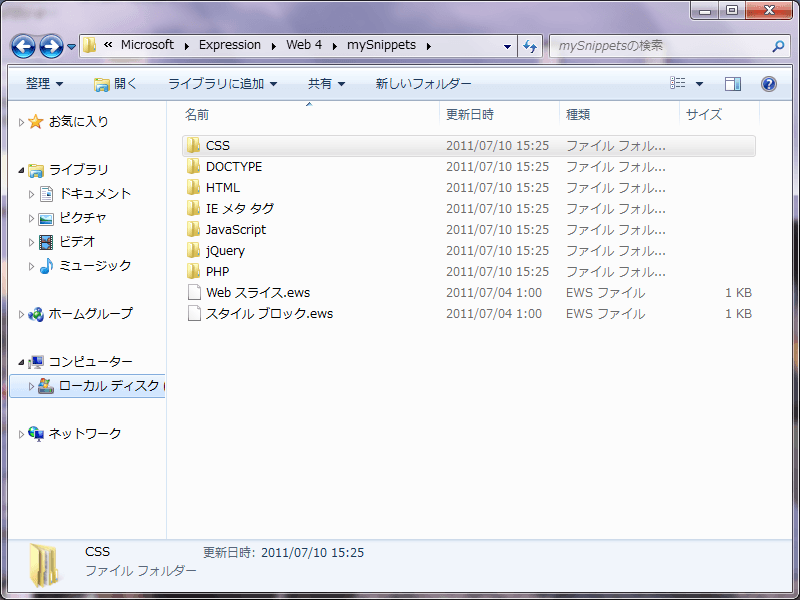
新しいスニペットを作成するには
- スニペットパネルの右上の[オプション]をクリックし、[新しいスニペット]をクリックします。
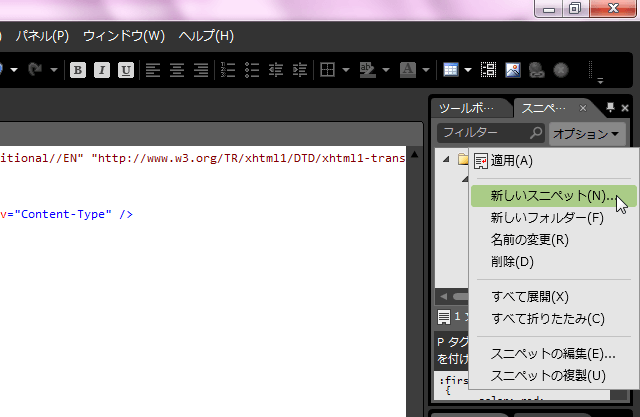
- [コード スニペットの新規作成と変更]ダイアログボックスで、名前と説明、テキストをそれぞれ入力して[OK]ボタンをクリックします。
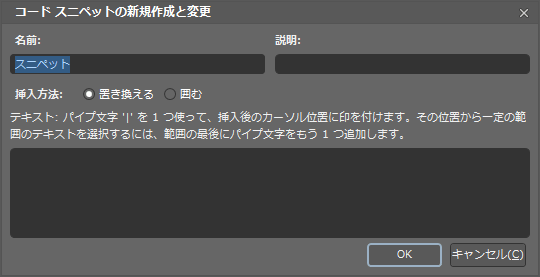
ちなみに、| を使うことで、そのスニペット挿入後、その部分に任意のテキストを入れることができます。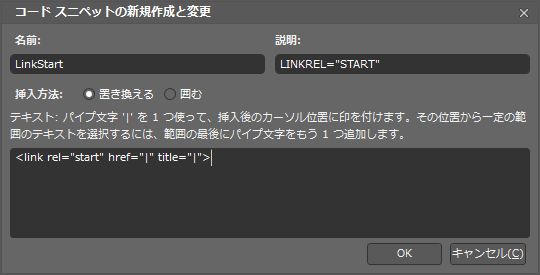
- スニペットが作成されました。
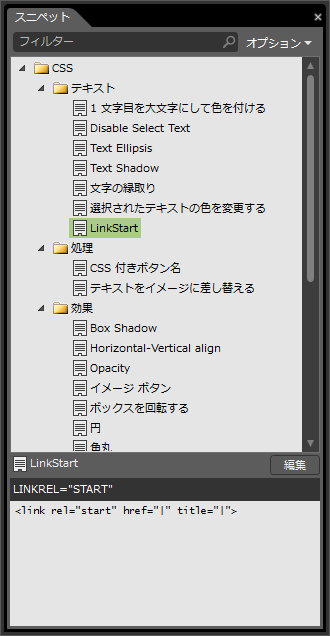
スニペットを変更するには
- 変更したいスニペット選択して、スニペットパネルの[編集]ボタンをクリックします。
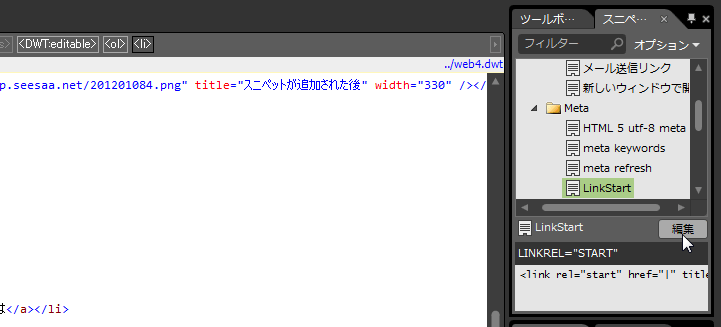
- [コード スニペットの作成と変更]ダイアログボックスにて編集を行い、[OK]ボタンをクリックします。
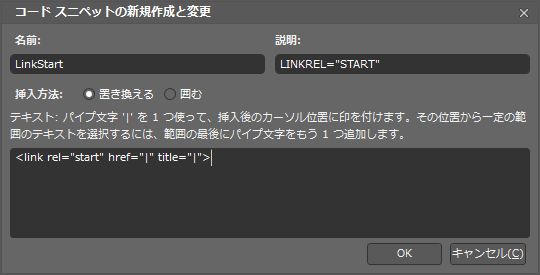
新しいフォルダーを作成するには
- スニットパネルのなかから新しいフォルダーを作成したい場所を指定します。
- [オプション]をクリックし、[新しいフォルダー]をクリックします。
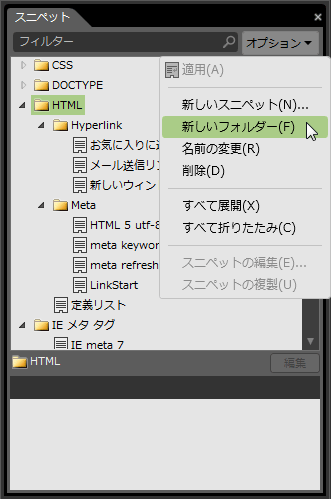
- [スニペット]と表記されたフォルダーをダブルクリックします。
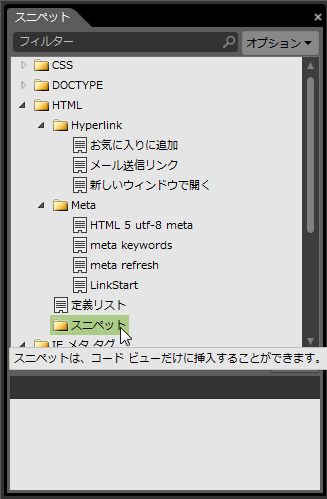
- フォルダーの名前を変更します。
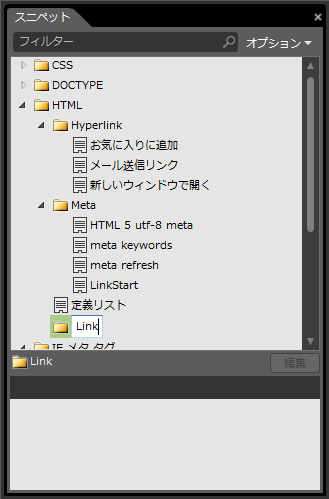
スニペットを移動するには
- 移動したいスニペットを選択します。
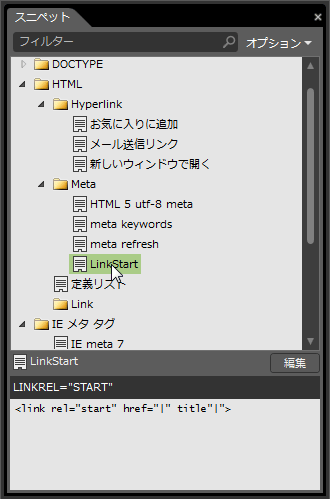
- 移動先までドラッグします。
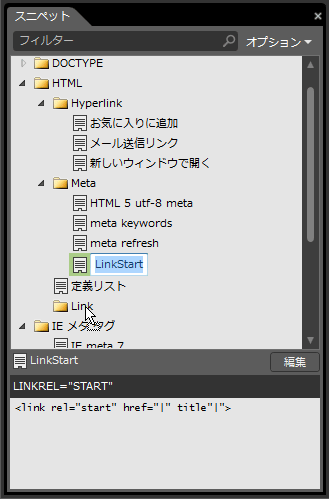
- スニペットが移動されました。
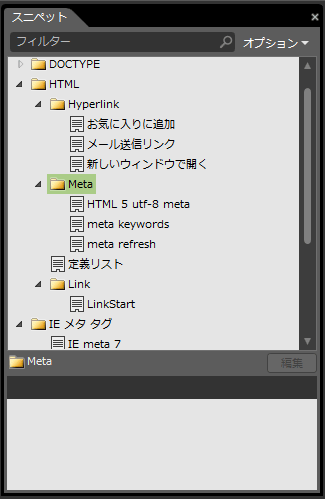
スポンサーリンク
INDEX
- Expression Web 4
- コードの作業
- Section 4 コードスニペットの使用
- コードの作業
問題は解決しましたか?
操作方法、設定方法等で困ったら、 Expression Web Users Forum に投稿してください!

